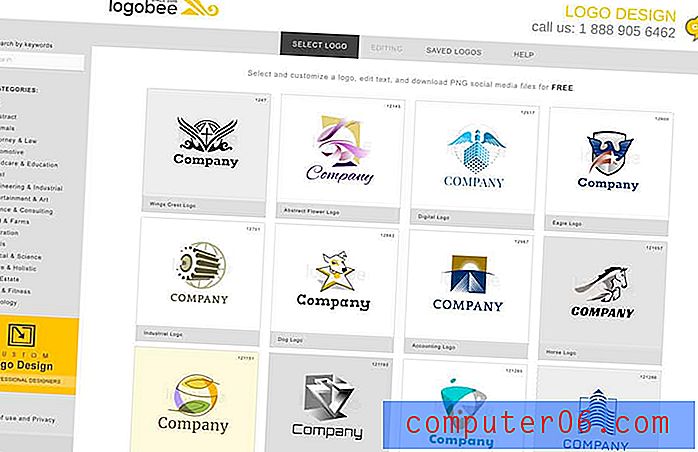Comment changer votre page d'accueil dans Safari 11.0.3 sur un Mac
Lorsque vous ouvrez le navigateur Safari sur votre MacBook, il y a de fortes chances qu'il s'ouvre sur une page Favoris ou une page du site Web d'Apple. Vous pouvez vous habituer à ce comportement et ne pas y penser beaucoup, mais c'est quelque chose que vous pouvez ajuster.
Notre tutoriel ci-dessous vous montrera comment modifier la page d'accueil dans Safari sur votre MacBook afin qu'elle s'ouvre sur une page spécifique de votre choix chaque fois que vous ouvrez le navigateur.
Comment changer votre page d'accueil Safari sur un Mac
Les étapes de cet article ont été effectuées sur un MacBook Air à l'aide du système d'exploitation macOS High Sierra. J'utilise la version 11.0.3 de Safari. Une fois que vous aurez terminé les étapes de ce guide, vous aurez modifié la page d'accueil à laquelle Safari s'ouvre lorsque vous lancez le navigateur.
Étape 1: Ouvrez le navigateur Safari .

Étape 2: cliquez sur l'onglet Safari en haut de votre écran, puis choisissez l'option Préférences .
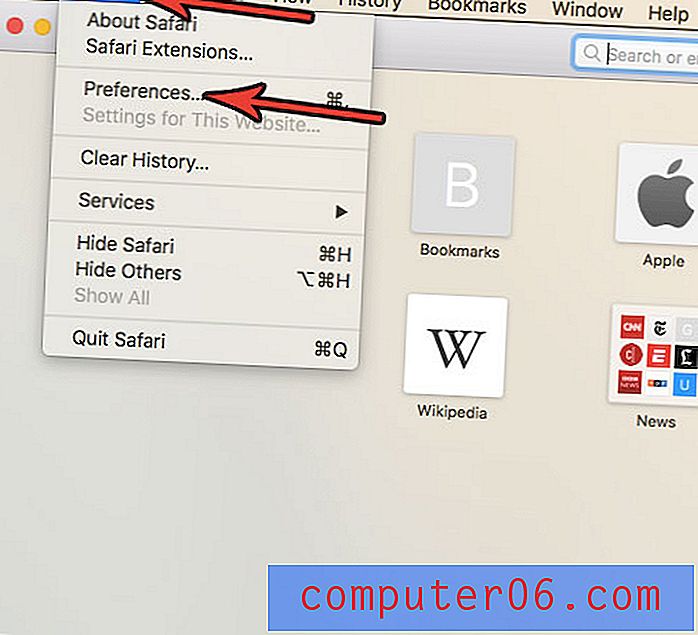
Étape 3: cliquez sur le bouton Général en haut de la fenêtre.
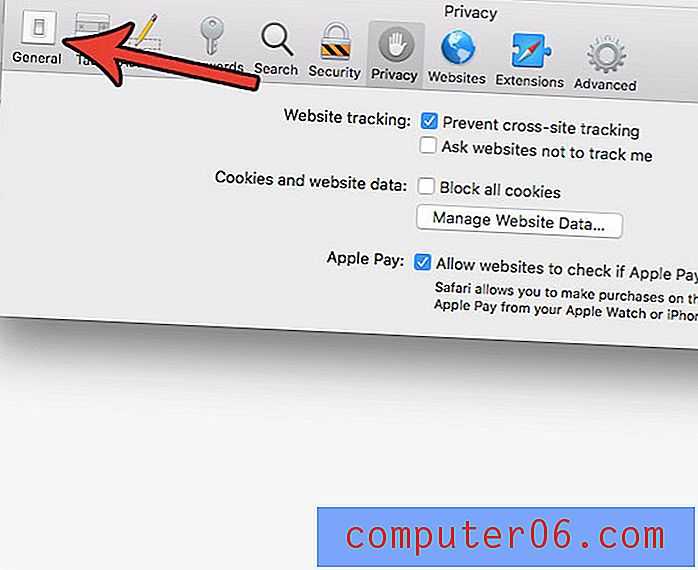
Étape 4: Cliquez dans le champ Page d'accueil, supprimez l'URL actuelle, puis entrez la page que vous souhaitez utiliser pour votre page d'accueil.
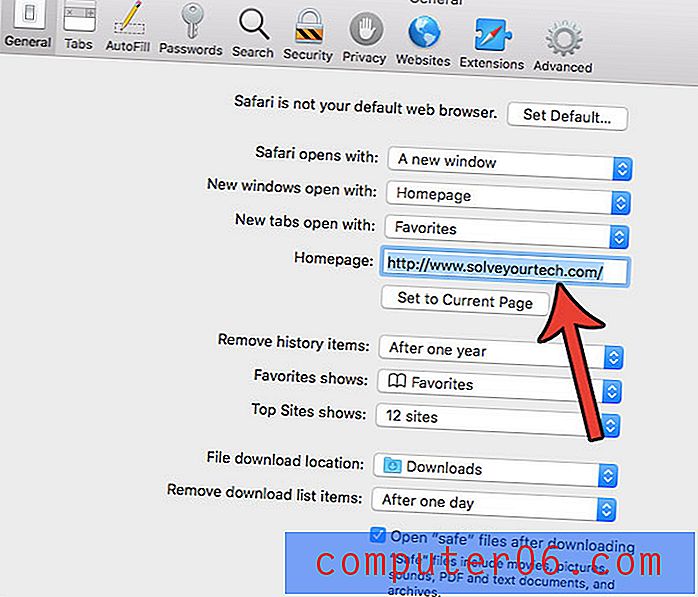
Si vous souhaitez que Safari soit ouvert avec votre page d'accueil au lieu d'une page de favoris, cliquez sur le menu déroulant Nouvelles fenêtres ouvertes avec, puis cliquez sur l'option Homepag e.
Êtes-vous sur le point de télécharger un grand nombre de fichiers ou d'installer un programme, mais vous n'êtes pas sûr d'avoir suffisamment d'espace? Découvrez comment voir l'espace de stockage disponible sur votre MacBook Air afin de savoir si vous devez vous débarrasser de quoi que ce soit.